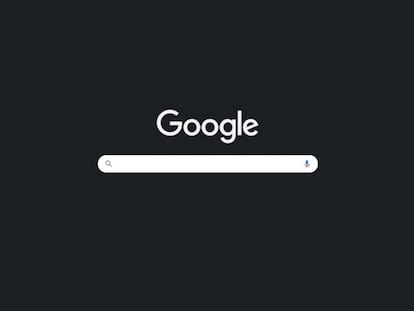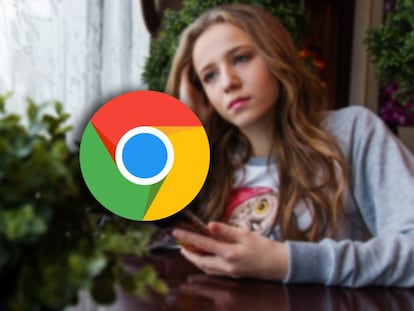Cinco atajos de teclado de Google Chrome para trabajar con pestañas más rápido
Trucos que lo mismo no conoces.

Casi siempre, la clave para ser eficientes trabajando pasa por conocernos en profundidad las herramientas que utilizamos. Y eso nos lleva, directamente, a los muchísimos atajos de teclado que tenemos para acelerar tareas repetitivas de esas que hacemos a todas horas. Y no nos referimos a esos universales Ctrl.+C y Ctrl.+V para "copiar pegar", sino a otros menos conocidos.
Y en el caso de Chrome, que es de los programas que más utilizamos con el ordenador, se hace obligatorio tener una manejo de las pestañas, por si no queremos perder demasiado tiempo pulsando el botón derecho del ratón o repitiendo una misma acción, una tras otra, que podemos completar en lote.
Cinco pequeños atajos de teclado
Con este pequeño artículo vais a poder trabajar con pestañas eficazmente, abriéndolas, moviéndolas, recuperándolas o buscándolas para que, casi, no tengamos que tocar el ratón. Mirad:
Abrir enlace en pestaña nueva
Esta función nos va a permitir que, un enlace que queramos abrir en una pestaña nueva, podamos hacerlo sin necesidad de pulsar el botón derecho del ratón y buscar la opción correspondiente. Con un único clic bastará:
- Control (o Cmd en macOS) + clic izquierdo del ratón
Mover varias pestañas a la vez
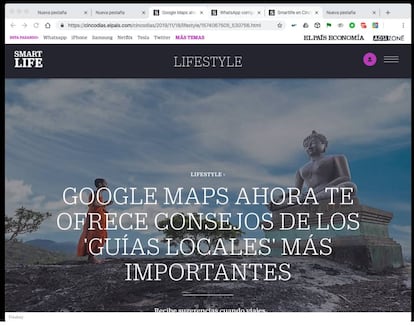
Hay ocasiones en las que tenemos tantas pestañas abiertas que queremos coger unas pocas y moverlas a un lado o a otro o, por qué no, llevarlas a una nueva ventana. Así que en vez de ir una a una, con el lío que puede suponer, podéis hacerlo en lote de la siguiente manera:
- Con tecla Control (Cmd en macOS) pulsada, escogéis las pestañas que queréis mover
- Con las pestañas seleccionadas, arrastráis a dónde queráis trasladarlas
Acceder a una pestaña concreta desde el teclado
Hay momentos en los que trabajamos con las mismas webs y servicios abiertos en las mismas pestañas. Si ya os sabéis de memoria su ubicación (por ejemplo, la primera Facebook, la segunda Twitter, la tercera Gmail, etc.), nada mejor que acceder a ellas con una combinación de teclas:
- Control (Cmd en macOS) + número (del 1 al 9)
Recuperar pestaña cerrada
También existe una forma de abrir pestañas que hayamos cerrado por error, en esos momentos en los que tenemos tantas abiertas que se hace imposible identificar cuál es cuál. Así que si queréis recuperar alguna, solo tenéis que:
- Control (Cmd en macOS) + Shift + T
Cerrar pestañas rápidamente
Por último, si quieres cerrar pestañas a toda velocidad, sin mover el ratón por la pantalla, tenéis una forma de hacerlo desde el teclado:
- Control (Cmd en macOS) + W